Pages如何添加页眉页脚 Pages如何添加页眉页脚
关于电脑装机必须的软件,比如windows office系列办公软件、网页浏览器、杀毒软件、安全防护软件、刻录软件、压缩软件、下载工具、多媒体播放软件、多媒体编辑软件、输入法、图片查看和处理软件、聊天沟通工具、系统工具与驱动补丁工具等。
Pages页眉页脚的添加也是需要你掌握的,Pages怎么添加页眉页脚?Pages如何添加页眉页脚?针对这个问题,小编还是建议你来看看Pages添加页眉页脚教程解析哦。
想要了解更多Pages使用方法请点击:
Pages添加页眉页脚教程:
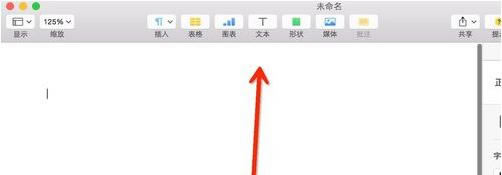
将指针移到页面的顶部或底部,直到出现页眉或页脚区域,然后点按三个文本栏中的其中任意一个(可为页眉或页脚采用任意栏组合)。

如果文稿中有多个节,您可能会看到一个选项来创建新页眉或页脚。
键入页眉或页脚文本。
若要更改文本的外观,请点按右侧边栏顶部附近的“样式”按钮。
如果没有看到边栏,或边栏中没有“样式”按钮,请点按工具栏中的 “格式”按钮。
选择文本,然后执行以下任一项操作:
更改字体、字体大小或颜色:使用“字体”部分中的控制。
更改对齐方式:使用“对齐”部分中任意一个可用的按钮。
如果按钮呈灰色,则表明其不可用于您所选的文本。
以上就是全部的关于Pages添加页眉页脚操作步骤的介绍了,按照上面的操作,相信各位都能轻松进行设置了。后面还有更多的操作等你熟悉,加快速度吧。
装机软件,全自动在线安装过程,无需电脑技术,小白在家也可自己完成安装,纯净稳定,装机必备之选!
……